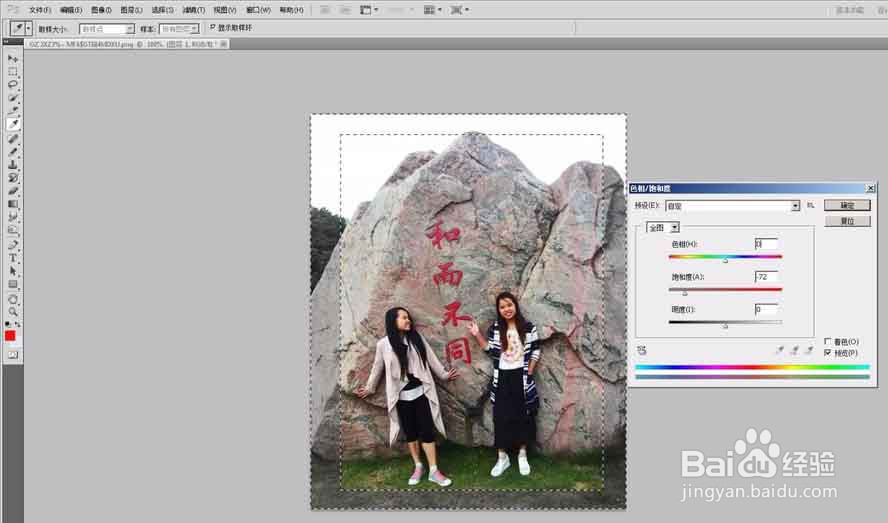在PS软件中使用矩形选框工具制作边框的操作步骤
1、利用PS打开一张图片并复制这个图层
2、选择矩形工具将图片选取绘制出
3、选择图像-调整-曲线将画面进行明暗对比调整如图然后点确定
4、然后点选择-反向将选区反选如图所示的
5、再选择图像-调整-色相饱和度如图
6、选择-反向然后编辑-描边选取白色如图
7、将图层1复制然后选择图层-图层样式-投影设置如图所示
8、这样就出来相框就出来是不是很简单呢,谢谢浏览
声明:本网站引用、摘录或转载内容仅供网站访问者交流或参考,不代表本站立场,如存在版权或非法内容,请联系站长删除,联系邮箱:site.kefu@qq.com。
阅读量:49
阅读量:78
阅读量:27
阅读量:72
阅读量:48